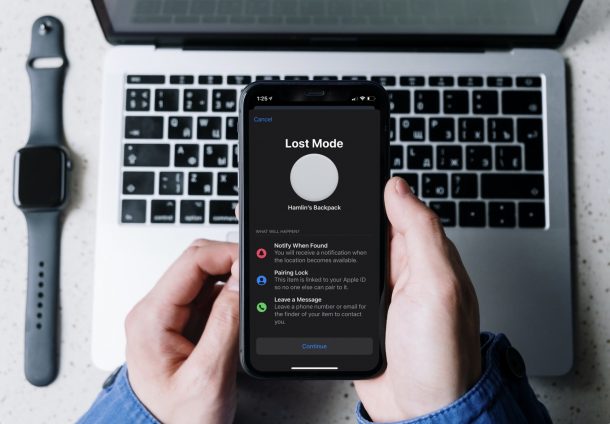
AirTagの1つを完全に失いましたか?具体的には、「探す」アプリで最後の場所しか表示できませんか? サウンドを再生させるを試しましたが、使用されたPrecisionFinding ですが、それでも運がありません。その場合は、AirTagをロストモードにするときが来ました。これは、通常の検索機能を超えています。 AirTagを魔法のようにすぐに戻すことはできないかもしれませんが、大いに役立つ可能性があります。
<!-クイックアドセンスワードプレスプラグイン:http://quickadsense.com/->
AirTagには、その場所を正確に特定できる優れた精密検索機能がある場合がありますが、それは、30フィート程度のBluetooth範囲内にいる場合にのみ機能します。この範囲から外れると、FindMyネットワークはおおよそ地図上でそれを見つけます。さて、誰かが地図に表示されているデバイスを紛失する可能性があるかどうかを尋ねる前に、FindMyではAppleデバイスがAirTagと同じエリアにある必要があることに注意してください。そうでない場合、FindMyは地図上で最後に見られた場所のみを通知します。
AirTagを紛失モードにすると、他のAppleデバイスと匿名で通信し、これらのデバイスのBluetooth範囲内にあるときに更新された場所を通知できるようになります。ここでは、iPhoneとiPadでAirTagをロストモードにする方法を見ていきます。
AirTagをロストモードにする方法
iPhoneとiPadのFindMyアプリを使用すると、AirTagをロストモードにするのが非常に簡単になります。必要な作業は次のとおりです。
- まず、iPhoneとiPadで「探す」アプリを起動します。
- これにより、すべてのFind Myデバイスが一覧表示されますが、AirTagsなどのアクセサリは一覧表示されません。下部のメニューから[アイテム]セクションに移動します。
- 次に、紛失したAirTagを選択するだけで、通常のFindMyオプションが表示されます。
- 次に、カードを上にスワイプして、使用可能なすべてのオプションを表示します。
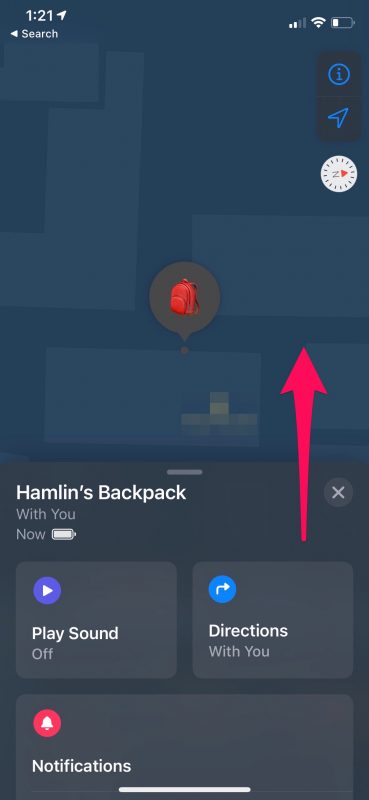
- ここでは、通知のすぐ下に[ロストモード]オプションがあります。 [有効にする]をタップして開始します。
- これで、この特定の機能に関する簡単な情報が提供されます。読み終わったら、[続行]をタップします。
- このステップでは、誰かがあなたのAirTagを見つけてあなたに連絡したい場合に共有される、あなたの電話番号を入力することができます。メールアドレスを使用することもできます。 [次へ]をタップして続行します。
- これで、誰かがあなたのAirTagを見つけた場合に表示されるメッセージが表示されます。下のスクリーンショットに示すように、[見つかったら通知]トグルを有効のままにして、[アクティブ化]をタップします。
それだけです。 AirTagをロストモードにすることに成功しました。とても簡単ですよね?
AirTagのロストモードをオフにする
AirTagを自分で見つけて、ヘルプが不要になった場合は、FindMyアプリからLostModeをオフにできます。次の簡単な手順に従ってください:
- Find MyアプリからAirTagを選択し、カードを表示してすべてのオプションにアクセスします。ロストモードの下にある[有効]をタップします。
- 次に、下部にある「Turn OffLostMode」をタップするだけです。
- 確認のプロンプトが表示されたら、[オフにする]を選択すると、準備が整います。
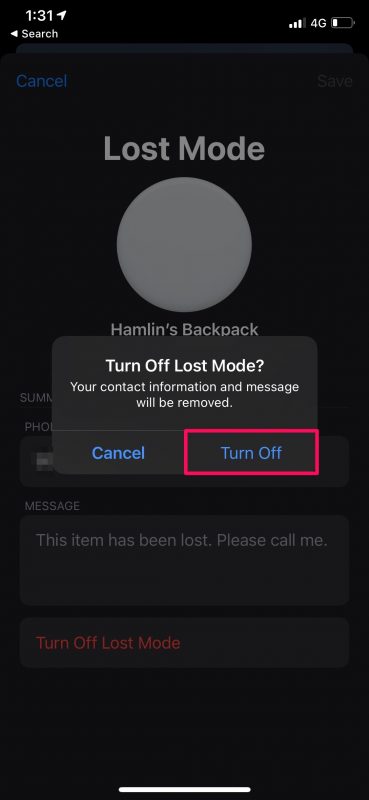
ご覧のとおり、ロストモードをオフにするのは有効にするのと同じくらい簡単です。
<!-クイックアドセンスワードプレスプラグイン:http://quickadsense.com/->
ロストモードを無効にすると、他の人のAppleデバイスのBluetooth範囲内にあるときに、その場所が通知されなくなります。
プライバシー愛好家は、この機能がどれほど安全か疑問に思うかもしれません。心配しないでください。 AirTagの範囲内に入って場所を共有し、通知するAppleユーザーは、すべてバックグラウンドで匿名で行われるため、AirTagの検索を支援していることを知りません。
一方、誰かがあなたのAirTagを物理的に見つけた場合、その人はそれを手に取ってiPhoneでタップするだけで、ロストモードにしたときに共有することを選択した連絡先の詳細を確認できます。 Androidユーザーの場合はどうなりますか? NFC対応のスマートフォンでAirTagをスキャンすることで、同じ情報を取得することもできます。